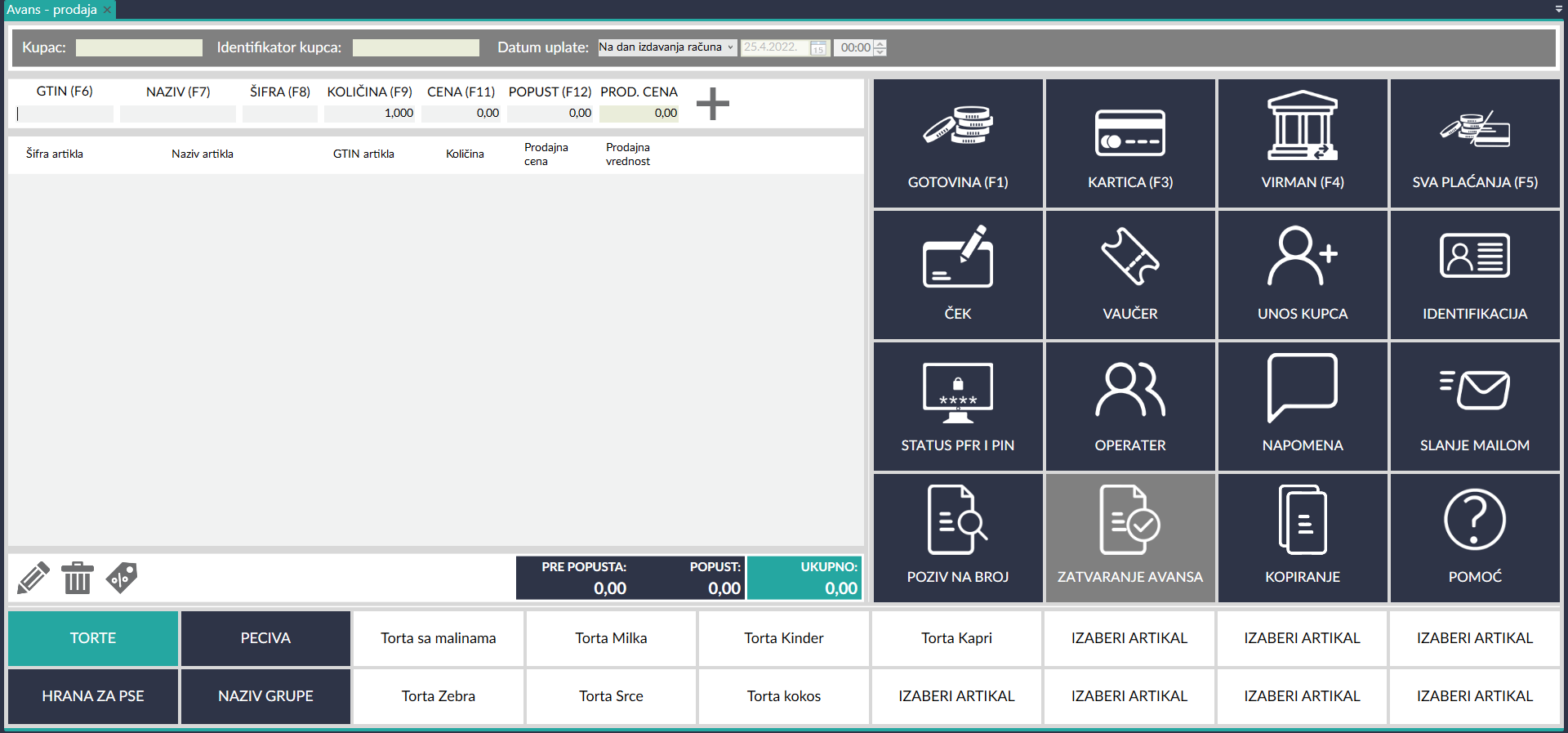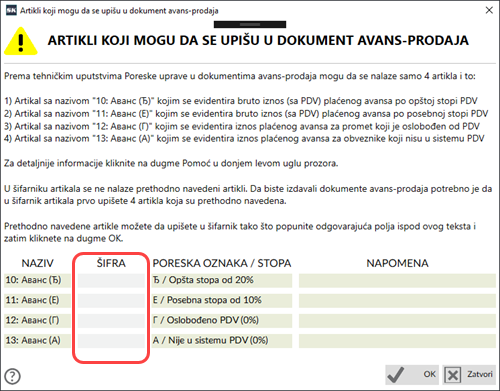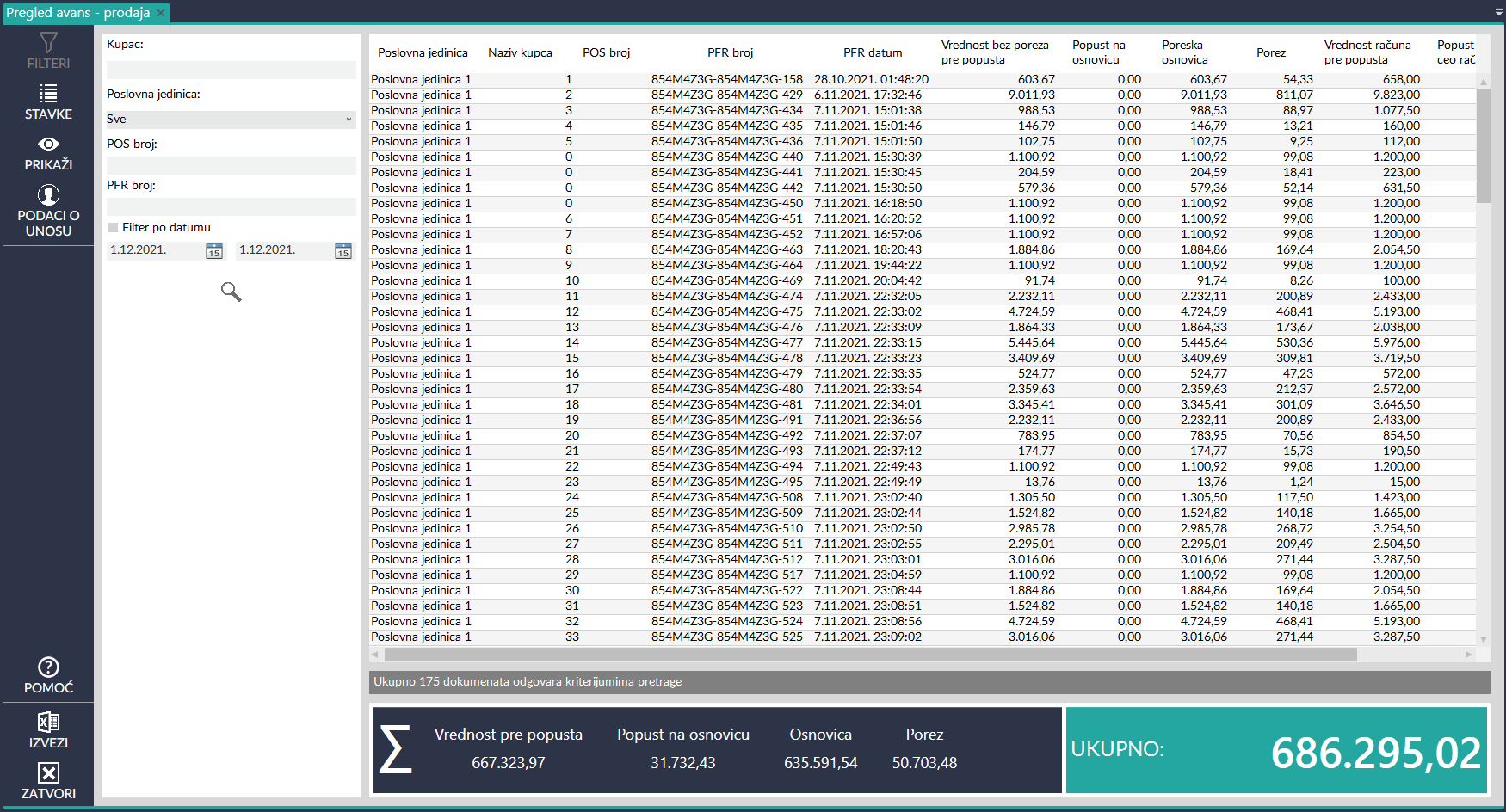SADRŽAJ
Pravila koja se primenjuju prilikom izdavanja dokumenta avans - prodaja
Pokretanje kartice za izradu fiskalnih dokumenata avans - prodaja
Automatski upis artikala koji mogu da se nalaze u dokumentu avans - prodaja
Opis kartice za izradu fiskalnih dokumenata avans - prodaja
Pokretanje kartice za pregled fiskalnih dokumenata avans - prodaja
Opis kartice za pregled fiskalnih dokumenata avans - prodaja
PRAVILA KOJA SE PRIMENJUJU PRILIKOM IZDAVANJA DOKUMENATA AVANS - PRODAJA
Prema Tehničkom uputstvu za administrativni i tehnički pregled EISR i LPFR koji je objavila Poreska uprava, u fiskalni dokument avans - prodaja mogu da se upišu četiri artikla:
- 10: Аванс (Ђ). Ovaj artikal se koristi za evidenciju plaćenog avansa za robu ili usluge na koje se primenjuje opšta stopa PDV.
- 11: Аванс (Е). Ovaj artikal se koristi za evidenciju plaćenog avansa za robu ili usluge na koje se primenjue posebna stopa PDV.
- 12: Аванс (Г). Ovaj artikal se koristi za evidenciju plaćenog avansa za robu ili usluge koje su oslobođene od PDV.
- 13: Аванс (А). Ovaj artikal koriste obveznici koji nisu u sistemu PDV za evidentiranje plaćenog avansa.
U avansnom računu količina artikla je uvek 1 a korisnik programa u polje Cena upisuje bruto iznos plaćenog avansa (iznos sa PDV). Na primer, ako je izvršena uplata avansa za robu na koju se primenjuje opšta stopa PDV u bruto iznosu (sa PDV) od 10.000,00 onda se u fiskalni dokument avans - prodaja upisuje sledeći artikal:
| ARTIKAL | KOLIČINA | CENA |
|---|---|---|
| 10: Аванс (Ђ) | 1 | 10.000,00 |
U slučaju da se avans uplaćuje više puta za istu robu ili usluge, korisnik za svaku uplatu izdaje fiskalni dokument avans - prodaja, pri čemu se poziva na PFR broj prethodno izdatog dokumenta avans - prodaja. Sledi tabela u kojoj je na primeru objašnjen način na koji se vrši poziv na PFR broj prilikom izdavanja više dokumenta avans-prodaja za istu robu ili usluge.
| DATUM | PFR BROJ | POZIV NA PFR BROJ | NAPOMENA |
|---|---|---|---|
| 22.05.2022 | 854M4Z3G-Dt1Ov1o0-6326 | Ne poziva se na PFR broj zato što je prvi izdati dokument | |
| 30.05.2022 | 854M4Z3G-Dt1Ov1o0-6388 | 854M4Z3G-Dt1Ov1o0-6326 | Poziva se na PFR broj dokumenta avans - prodaja koji je izdat 22.05.2022 |
| 15.06.2022 | 854M4Z3G-Dt1Ov1o0-6492 | 854M4Z3G-Dt1Ov1o0-6388 | Poziva se na PFR broj dokumenta avans - prodaja koji je izdat 30.05.2022 |
Na zahtev kupca, korisnik programa u polje za napomenu upisuje robu ili usluge za koje je izvršeno avansno plaćanje. Roba ili usluge za koje je izvršeno avansno plaćanje štampaju se ispod fiskalnog računa, odnosno ispod teksta Kraj fiskalnog računa, kao što je prikazano na slici ispod.

Sistemom elektronske fiskalizacije je predviđeno da ako uplata avansa prethodi danu izdavanja fiskalnog dokumenta (na primer, ako je kupac izvršio virmansku uplatu koja se prikazala na izvodu sledećeg dana) onda je potrebno da se prilikom izdavanja fiskalnog dokumenta avans - prodaja upiše i datum uplate.
Postupak izdavanja konačnog računa, odnosno postupak zatvaranja avansa opisan je ovde.
POKRETANJE KARTICE ZA IZRADU FISKALNIH DOKUMENATA AVANS - PRODAJA
Da biste pokrenuli karticu za izdavanje fiskalnih dokumenata avans - prodaja uradite sledeće:
- U komandnom meniju izaberite stavku Prodaja
- Zatim u meniju izaberite stavku Avans
- Program potom vrši autentifikaciju sa procesorom fiskalnih računa. U slučaju da autentifikacija iz bilo kog razloga ne bude uspešna izdavanje fiskalnih dokumenata će biti onemogućeno
- Pošto se završi proces autentifikacije otvoriće se kartica za izradu fiskalnih dokumenata avans - prodaja koja je prikazana na slici ispod
AUTOMATSKI UPIS ARTIKALA KOJI MOGU DA SE NALAZE U DOKUMENTU AVANS - PRODAJA
Pošto je Tehničkim uputstvom za administrativni i tehnički pregled EISR i LPFR definisano da u fiskalni dokument avans - prodaja mogu da budu upisani isključivo artikli koji predstavljaju stopu PDV po kojoj je obračunat PDV na avansnu uplatu (o čemu detaljnije možete da se informišete ovde), u programu Sors Kasa, pre pokretanja kartice za izradu fiskalnih dokumenata avans - prodaja vrši se provera da li su ovi artikli upisani u šifarnik artikala.
U slučaju da artikli koji predstavljaju stopu PDV po kojoj je obračunat PDV na avansnu uplatu nisu upisani u šifarnik artikala, pre pokretanja kartice za izradu fiskalnih dokumenata avans - prodaja, otvoriće se prozor koji je prikazan na slici ispod.
Ovaj prozor omogućava automatski upis artikala koji predstavljaju stopu PDV po kojoj je obračunat PDV na avansnu uplatu u šifarnik artikala. Sve što je potrebno da uradite je da u odgovarajuća polja (koja su označena na prethodnoj slici) upišete šifru koja će važiti za ova četiri artikla i da zatim kliknete na dugme OK.
OPIS KARTICE ZA IZRADU FISKALNIH DOKUMENATA AVANS - PRODAJA
Svi fiskalni dokumenti koji se koriste za evidenciju transakcije prodaja prave se na identičan način, u identičnoj kartici (fiskalni dokumenti transakcije prodaja su promet-prodaja, avans-prodaja, predračun-prodaja, obuka-prodaja; više informacija o tipovima fiskalnih dokumenata i transakcija možete da pročitate ovde).
Karticu za izdavanje fiskalnih dokumenata transakcije prodaja i njene funkcije detaljno smo opisali ovde.
Za razliku od svih ostalih fiskalnih dokumenata transakcije prodaja, u fiskalni dokument avans - prodaja mogu da se upišu isključivo artikli koji predstavljaju stopu PDV po kojoj je obračunat PDV na avansnu uplatu. Upis drugih artikala nije dozvoljen.
Još jedna specifičnost fiskalnog dokumenta avans - prodaja je polje za upis datuma uplate. Sistemom elektronske fiskalizacije je predviđeno da ako uplata avansa prethodi danu izdavanja fiskalnog dokumenta (na primer, ako je kupac izvršio virmansku uplatu koja se prikazala na izvodu sledećeg dana) onda je potrebno da se prilikom izdavanja fiskalnog dokumenta avans - prodaja upiše i datum uplate.
Datum uplate možete da upišete u gornjem delu kartice, tako što prvo u padajućem meniju Datum uplate izaberete opciju Pre izdavanja računa a zatim u odgovarajuće polje upišete datum i vreme uplate (prikazano na slici ispod).
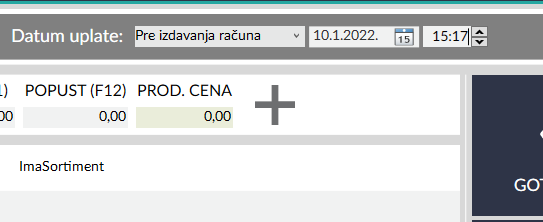
Napominjemo da se datum uplate upisuje samo u slučajevima kada uplata avansa prethodi danu izdavanja fiskalnog dokumenta. Ako je uplata izvršena istog dana kada se izdaje i fiskalni dokument, datum uplate ne treba da se upisuje.
POKRETANJE KARTICE ZA PREGLED FISKALNIH DOKUMENATA AVANS - PRODAJA
Kartici za pregled fiskalnih dokumenata avans prodaja možete da pristupite na sledeći način:
- U komandnom meniju izaberite stavku Prodaja
- U meniju izaberite stavku Pregled avansa
- Pokreće se kartica koja je prikazana na slici ispod
Sve fiskalne dokumente tipa avans-prodaja koji su formirani preko programa Sors Kasa možete da pronađete u ovoj kartici. Brisanje i izmena fiskalnih dokumenata nisu dozvoljeni.
OPIS KARTICE ZA PREGLED FISKALNIH DOKUMENATA AVANS - PRODAJA
Kartica za pregled računa avans - prodaja se koristi isto kao i sve ostale kartice za pregled fiskalnih dokumenata u programu Sors Kasa. Kartice za pregled fiskalnih dokumenata smo detaljno opisali ovde.
Datum poslednje izmene članka: 21.05.2022